在当今数字化时代,图像编辑是每个内容创作者不可或缺的技能之一。对于使用苹果电脑的用户来说,图像底色的更换尤其重要,因为它可以改变图片的整体风格,增强视...
2025-06-13 10 苹果电脑
随着科技的飞速发展,越来越多的开发者和用户开始接触并使用ADB(AndroidDebugBridge)这一强大的工具。对于苹果电脑用户来说,ADB同样是一个不可多得的工具,它能够帮助开发者调试、测试和管理安卓设备。然而,由于ADB主要为Linux和Windows系统设计,苹果电脑用户在使用时需要进行一些额外的配置。本文将详细介绍苹果电脑上如何使用ADB,确保初学者能够一步一步地轻松掌握。
ADB是一个由Google开发的命令行工具,它允许用户通过USB或TCP/IP与安卓设备进行通信。通过ADB,用户可以安装和调试应用程序,访问设备的Unixshell,以及执行各种设备管理任务。
对于苹果电脑用户而言,由于ADB命令行工具最初是为非Mac系统设计的,因此在使用前需要安装相应的工具包,比如Homebrew,这是Mac上的一款包管理工具,它能够帮助我们轻松安装和管理各种软件包。
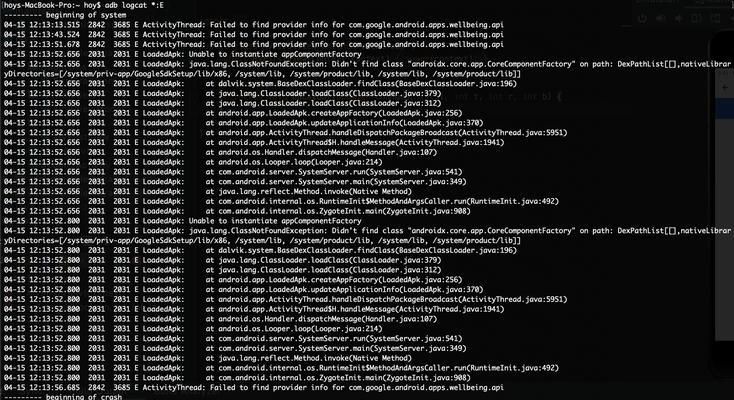
在使用ADB之前,确保你的Mac上已经安装了Homebrew。如果还未安装,可以通过以下命令快速安装:
```bash
/bin/bash-c"$(curl-fsSLhttps://raw.githubusercontent.com/Homebrew/install/HEAD/install.sh)"
```
安装完成后,可以通过执行以下命令来检查Homebrew是否安装成功:
```bash
brew--version
```
如果看到版本信息,则表示Homebrew已成功安装在你的苹果电脑上。
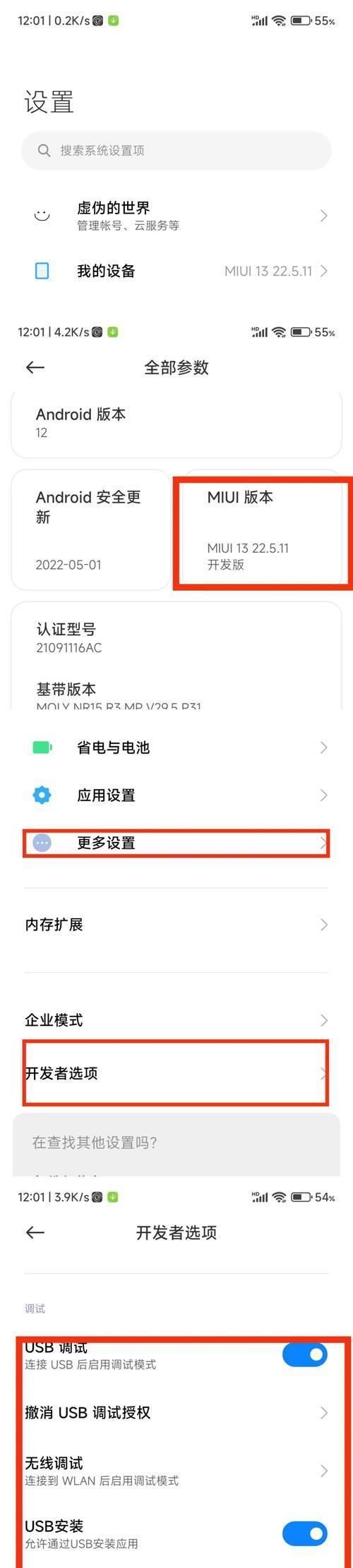
安装Homebrew后,接下来我们将通过它来安装ADB。打开终端并输入以下命令:
```bash
brewinstall--caskandroid-platform-tools
```
这条命令会将ADB及其相关的平台工具安装到你的Mac上。安装过程中可能需要一些时间,请耐心等待。
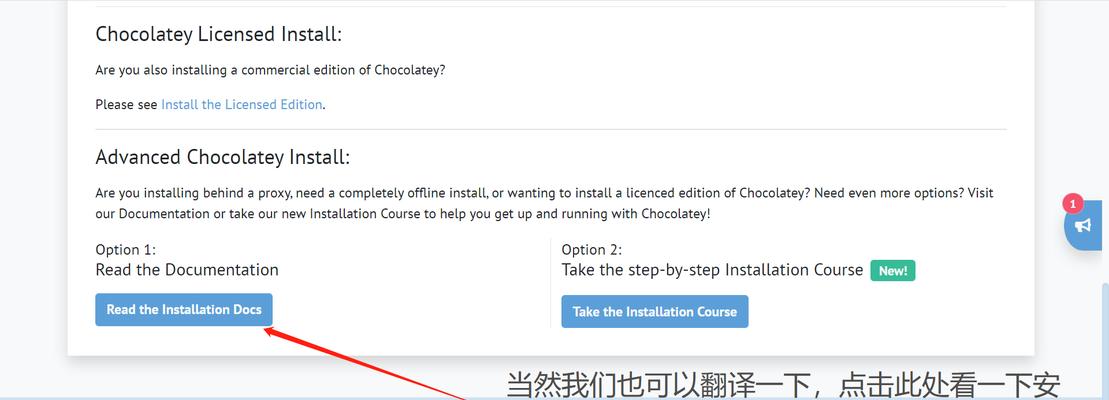
在首次运行ADB之前,需要对其环境进行简单配置。首先需要确认你的Mac已成功连接安卓设备,并且该设备已开启USB调试模式。在终端中输入以下命令,以确保ADB能够识别连接的设备:
```bash
adbdevices
```
如果出现“Listofdevicesattached”以及你设备的序列号,则表示ADB已正确识别你的设备。
现在,我们可以开始使用ADB命令来执行各种操作了。以下是一些基本的ADB命令及其用途:
查看设备信息:`adbdevices`
安装应用:`adbinstall<文件路径>`
卸载应用:`adbuninstall<应用包名>`
获取设备日志:`adblogcat`
这些命令仅是冰山一角,ADB支持的操作非常丰富,用户可以根据需求查阅官方文档学习更多高级用法。
在使用ADB的过程中,用户可能会遇到各种问题。以下是一些常见问题及其解决办法:
问题:无法识别设备
解决:确保USB调试已开启,并且通过`adbkillserver`和`adbstartserver`重启ADB服务。
问题:设备连接错误
解决:检查USB线缆是否完好,或尝试通过无线ADB连接设备。
问题:安装失败
解决:确认设备已正确连接,并且尝试重新安装应用。
通过本文的介绍,即使是没有任何经验的初学者,也能够一步步地学会在苹果电脑上安装和使用ADB。记住,实践是掌握ADB最佳的方式,不断尝试和探索将帮助你更深入地了解这个工具。如果你对本文有任何疑问或需要进一步的帮助,欢迎留言讨论。
希望本文的指南能为你的安卓设备管理之路提供帮助,祝你使用ADB愉快!
标签: 苹果电脑
版权声明:本文内容由互联网用户自发贡献,该文观点仅代表作者本人。本站仅提供信息存储空间服务,不拥有所有权,不承担相关法律责任。如发现本站有涉嫌抄袭侵权/违法违规的内容, 请发送邮件至 3561739510@qq.com 举报,一经查实,本站将立刻删除。
相关文章

在当今数字化时代,图像编辑是每个内容创作者不可或缺的技能之一。对于使用苹果电脑的用户来说,图像底色的更换尤其重要,因为它可以改变图片的整体风格,增强视...
2025-06-13 10 苹果电脑
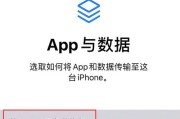
随着科技的发展,越来越多的用户选择使用苹果电脑,以其高效率和优雅设计著称。然而,在使用过程中可能会遇到数据传输功能故障,导致无法正常进行数据传输。面对...
2025-06-03 19 苹果电脑
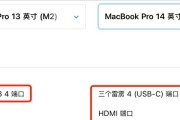
苹果电脑以其优雅的设计和高效的性能深受用户喜爱,其中MacBook系列的便携性和强大的扩展功能是许多专业人士的首选。但有时候用户可能不清楚如何开启和使...
2025-06-01 17 苹果电脑

随着环保意识的普及,许多科技公司都在积极推广可持续的产品和包装。苹果公司就是其中的佼佼者,其产品不仅注重设计和功能,更在环保上做出了诸多努力。苹果电脑...
2025-05-30 21 苹果电脑

苹果电脑以其出色的设计和用户体验闻名于世。键盘作为与用户接触最多的硬件之一,其个性化设置能够极大提升用户的操作舒适度和效率。本文将详细介绍苹果电脑个性...
2025-05-26 14 苹果电脑
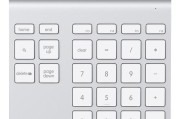
苹果电脑以其出色的性能和人性化的操作界面受到广泛欢迎。对于视力受限的用户,或是希望在大屏幕上查看更多细节的用户来说,数字放大的功能就显得尤为重要。本文...
2025-05-25 20 苹果电脑